Google Home Extension for Visual Studio Code Google হোম প্ল্যাটফর্ম বিকাশকারীদের জন্য ডিজাইন এবং তৈরি করা হয়েছে। এই এক্সটেনশনটি আপনাকে Google Assistant Simulator , Google Cloud Logging , হোম গ্রাফ ভিউয়ার এবং অন্যান্য সরঞ্জামগুলিতে আপনার Matter এবং স্মার্ট হোম ডেভেলপমেন্ট প্রক্রিয়াকে সহজ করার জন্য অ্যাক্সেস দেয়।
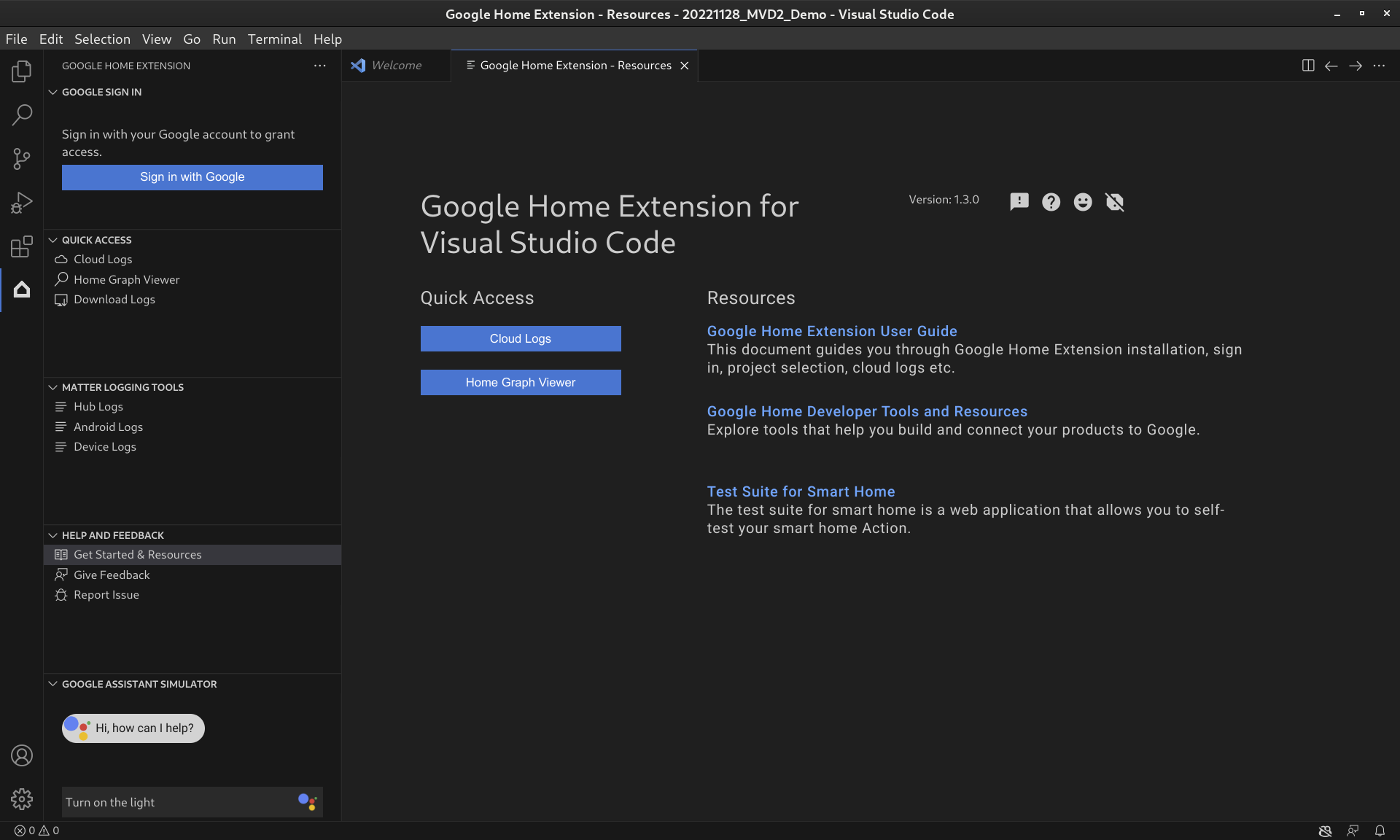
গুগল হোম এক্সটেনশন বৈশিষ্ট্য
গুগল সহকারী সিমুলেটর
আপনার স্মার্ট হোম ডিভাইসগুলি Google হোম ইকোসিস্টেমের সাথে সঠিকভাবে কাজ করে কিনা তা পরীক্ষা করার জন্য, আপনি VS কোড না রেখে যেকোন সময় Assistant Simulator সাথে যোগাযোগ করতে পারেন।
Assistant Simulator আপনাকে আপনার প্রশ্নগুলি টাইপ করে আপনার ডিভাইসগুলিকে সহজেই নিয়ন্ত্রণ করতে সক্ষম করে, উদাহরণস্বরূপ, "আলোটি চালু করুন"। ভিএস কোডের ভিতরে, Assistant Simulator আপনার আদেশের উপর ভিত্তি করে পাঠ্য বার্তাগুলির সাথে উত্তর দেয়, উদাহরণস্বরূপ, "ঠিক আছে, আলো জ্বালানো হচ্ছে।" আরও বিস্তারিত জানার জন্য Google সহকারী সিমুলেটর ব্যবহার করুন দেখুন।
ব্যাচ উচ্চারণ
একটি অটোমেটনের মতো আপনার Google হোম ইন্টিগ্রেশন পরীক্ষা করার জন্য, আপনি একটি উচ্চারণ স্ক্রিপ্ট চালিয়ে Google সহকারী সিমুলেটরে ব্যাচ উচ্চারণ পাঠাতে পারেন। আরও বিস্তারিত জানার জন্য ব্যাচের উচ্চারণ চালান দেখুন।
ক্লাউড লগিং
Cloud Logging আপনাকে আপনার অ্যাকশনের ব্যবহার সম্পর্কে অন্তর্দৃষ্টি দিতে ডিবাগিং তথ্য এবং মূল মেট্রিক্স প্রদান করে। উন্নয়নকে সহজ করার জন্য, Google Home Extension সমস্যা সমাধানের সময় আপনার কোডের ঠিক পাশেই রিয়েল-টাইম Google ক্লাউড লগিং বার্তাগুলি দেখায়৷ আরও বিস্তারিত জানার জন্য ক্লাউড লগিং দেখুন ।
হোম গ্রাফ ভিউয়ার
হোম গ্রাফ ভিউয়ার এখন সরাসরি Google Home Extension উপলব্ধ যাতে আপনি VS কোডের ভিতরে আপনার হোম গ্রাফে ডিভাইসের অবস্থা যাচাই করতে পারেন। আরও বিস্তারিত জানার জন্য হোম গ্রাফ দেখুন এবং পরীক্ষা চালান দেখুন।
VS কোডের জন্য Google Home এক্সটেনশন ইনস্টল করুন
Google Home Extension ইনস্টল করতে, VS কোডের মধ্যে থেকে এই পদক্ষেপগুলি অনুসরণ করুন:
- অ্যাক্টিভিটি বারে এক্সটেনশন আইকনে ক্লিক করুন।
google homeঅনুসন্ধান করুন, তারপরে ইনস্টল করুন ক্লিক করুন।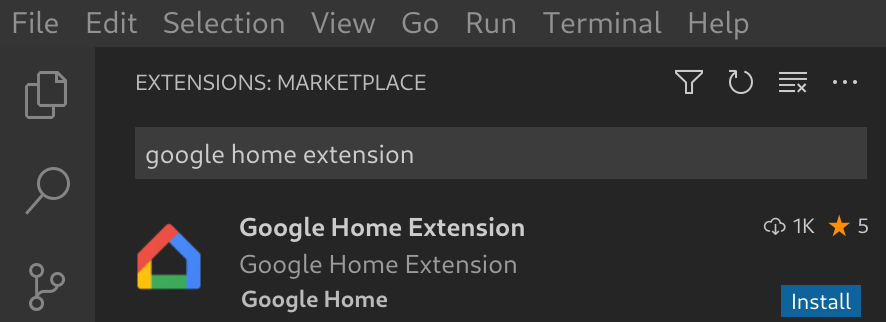
এছাড়াও আপনি সরাসরি VS কোড মার্কেটপ্লেস থেকে Google Home Extension ডাউনলোড করতে পারেন।
Google Home Extension ডাউনলোড করুন
VS কোডের জন্য Google Home এক্সটেনশন সেট আপ করুন
একবার আপনি Google Home Extension ইনস্টল করে VS কোড পুনরায় লোড করার পরে, আপনি Assistant Simulator ব্যবহার করতে এবং ক্লাউড লগিং দেখার আগে আপনাকে সাইন ইন করতে হবে এবং একটি প্রকল্প নির্বাচন করতে হবে।
Google এর সাথে সাইন ইন করুন এবং একটি ক্লাউড প্রকল্প নির্বাচন করুন৷
আপনি Google Home Extension থেকে আপনার বিকাশকারী অ্যাকাউন্টে সাইন ইন করতে পারেন, আপনার হয়ে Google পরিষেবাগুলির সাথে যোগাযোগ করার জন্য VS কোড অনুমোদন করে৷
Google Home Google Home Extension খুলতে অ্যাক্টিভিটি বারে Google Home আইকনে ক্লিক করুন।
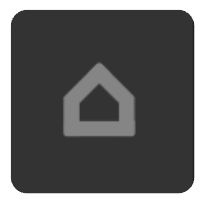
আপনার ব্রাউজারে লগইন ভিউ চালু করতে Google এর সাথে সাইন ইন এ ক্লিক করুন।
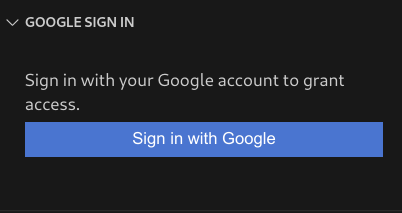
আপনার স্মার্ট হোম ডিভাইসের সাথে লিঙ্ক করা অ্যাকাউন্টটি নির্বাচন করুন।
Google অনুমোদন পৃষ্ঠায় সাইন ইন করুন , অনুমতি দিন ক্লিক করুন।
একটি ব্রাউজার ট্যাব খুলবে এবং একটি ওপেন ভিজ্যুয়াল স্টুডিও কোড ডায়ালগ বক্স প্রদর্শিত হবে। এগিয়ে যেতে ভিজ্যুয়াল স্টুডিও কোড খুলুন ক্লিক করুন।
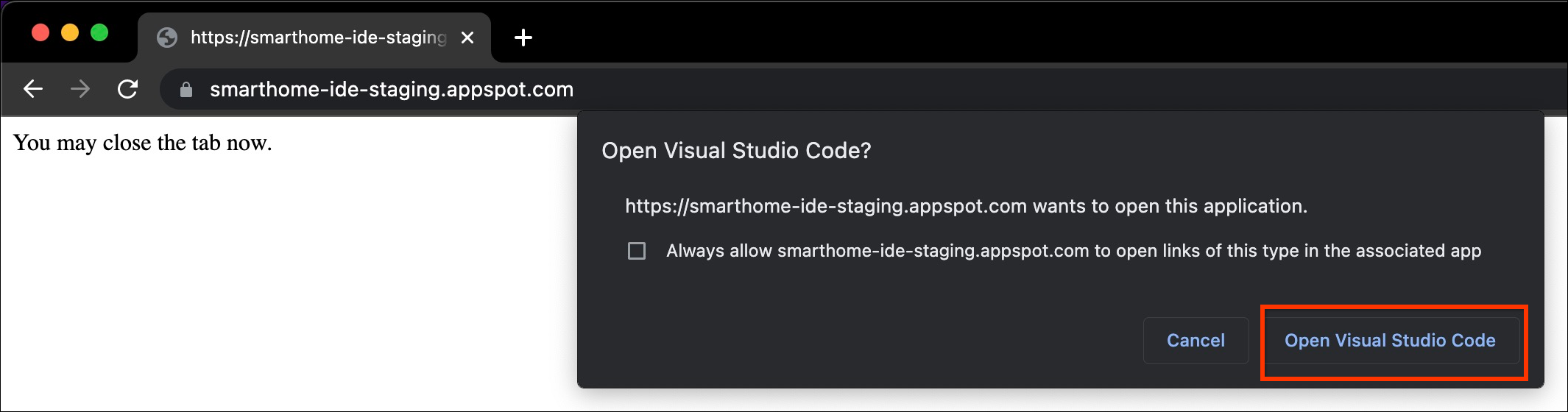
আপনাকে VS কোডে পুনঃনির্দেশিত করা হবে, যেখানে Google হোম এক্সটেনশনকে একটি URI খোলার অনুমতি দেওয়ার জন্য আপনার অনুমতি প্রয়োজন৷ লগইন প্রক্রিয়া শেষ করতে Open এ ক্লিক করুন।
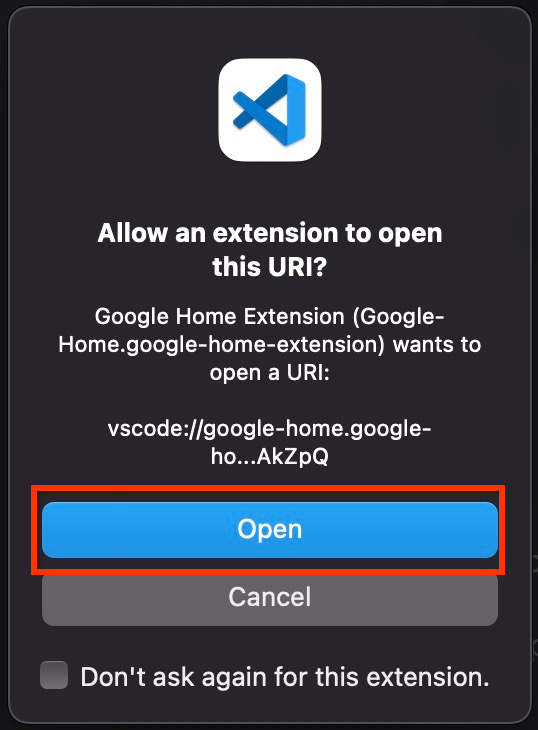
সাইন-ইন করার পর, Google Home Extension আপনার প্রোজেক্ট লোড করবে। একবার হয়ে গেলে, একটি প্রকল্প নির্বাচন করুন ক্লিক করুন।

অনুসন্ধানে এবং প্রদর্শিত একটি প্রকল্প ড্রপ-ডাউন উইন্ডো নির্বাচন করুন , আপনার স্মার্ট হোম প্রকল্প নির্বাচন করুন।
VS কোডের জন্য Google Home এক্সটেনশন ব্যবহার করুন
বিকাশকারী সংস্থানগুলি দেখুন৷
সহায়তা এবং প্রতিক্রিয়ার অধীনে, সম্পদ পৃষ্ঠা খুলতে শুরু করুন এবং সম্পদে ক্লিক করুন, যেখানে আপনি Google হোম ইকোসিস্টেমের সাথে আপনার বিকাশের জন্য সহায়ক তথ্য পেতে পারেন।
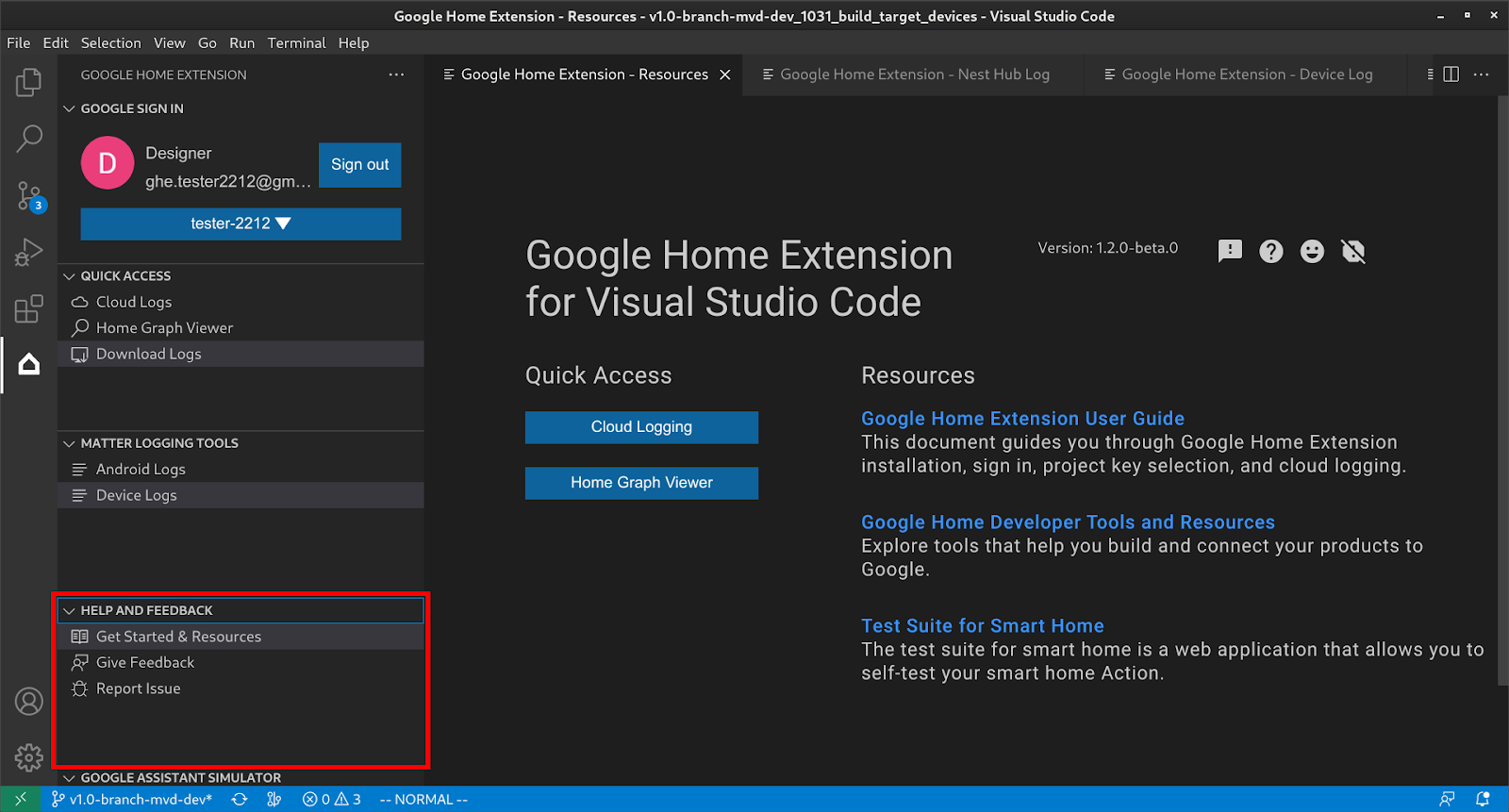
গুগল সহকারী সিমুলেটর ব্যবহার করুন
VS কোডে Assistant Simulator খুলতে, সাইড বারে GOOGLE অ্যাসিস্ট্যান্ট সিমুলেটর-এ ক্লিক করুন। বার্তা বাক্সে, আপনার ক্যোয়ারী টাইপ করুন এবং Enter টিপুন।
আপনি Assistant Simulator প্রতিক্রিয়া দেখতে পারেন, এবং এটি পুনরায় পাঠাতে আপনার প্রশ্নের পরে বোতামটি ক্লিক করুন৷
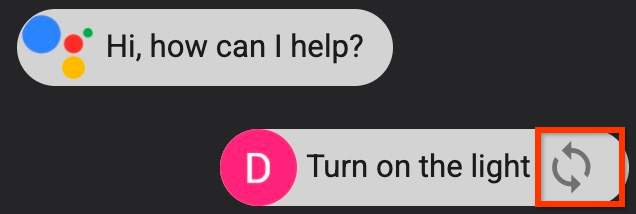
ব্যাচের উচ্চারণ চালান
GOOGLE অ্যাসিস্ট্যান্ট সিমুলেটর মেনু বারে মাউস নিয়ে যান এবং স্ক্রিপ্ট সেট আপ করতে নিম্নলিখিত বিকল্পগুলি থেকে বেছে নিন:
বিদ্যমান উচ্চারণ স্ক্রিপ্ট খুলতে ক্লিক করুন।
একটি
*.utteranceস্ক্রিপ্টে ইতিহাস সংরক্ষণ করতে ক্লিক করুন।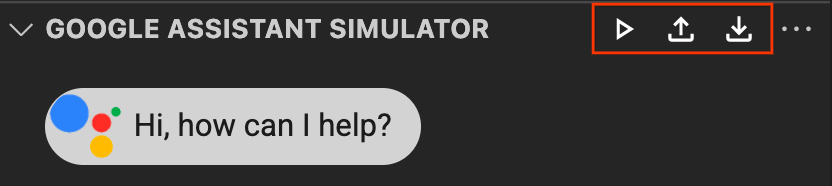
ব্যাচের উচ্চারণ পাঠানো শুরু করতে, নিম্নলিখিত বিকল্পগুলি থেকে বেছে নিন:
- ড্রপ-ডাউন উইন্ডো থেকে একটি উচ্চারণ স্ক্রিপ্ট নির্বাচন করতে ক্লিক করুন।
সরাসরি একটি
*.utteranceফাইল খুলুন এবং ক্লিক করুন।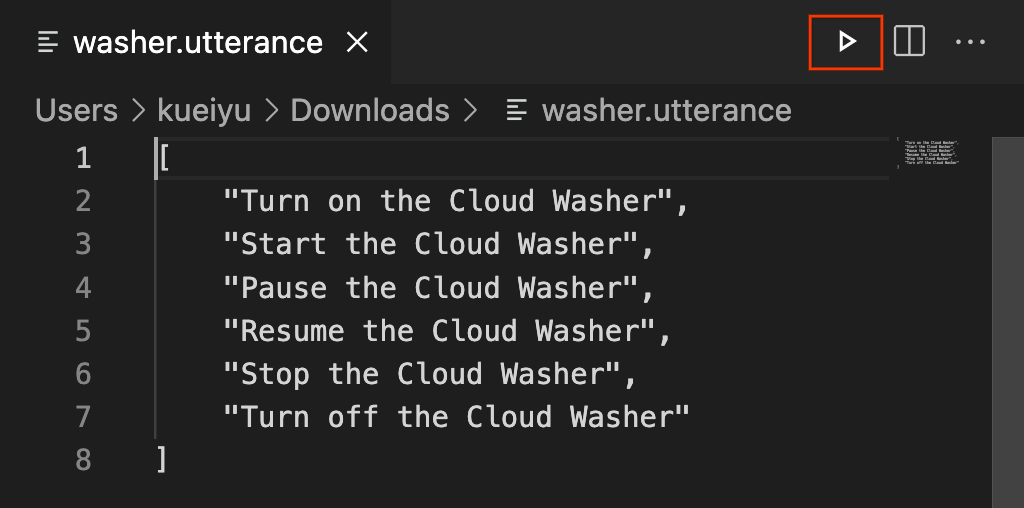
ক্লাউড লগিং দেখুন
দ্রুত অ্যাক্সেসের অধীনে, ক্লাউড লগ পৃষ্ঠা খুলতে ক্লাউড লগগুলিতে ক্লিক করুন, যেখানে আপনি আপনার নির্বাচিত প্রকল্পের লগগুলি খুঁজে পেতে পারেন৷
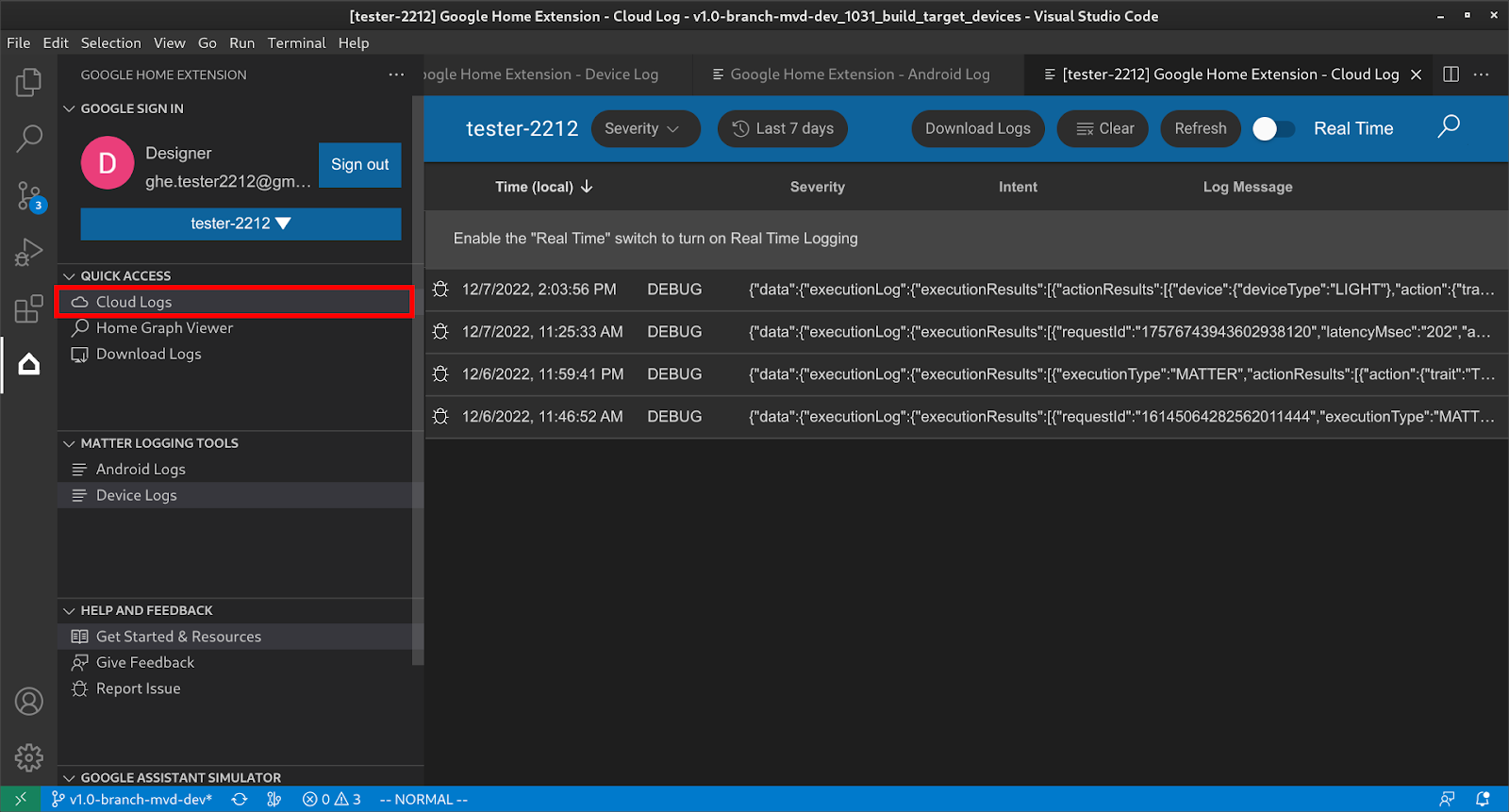
ব্যবহারকারীরা তীব্রতা এবং সময় সীমার উপর ভিত্তি করে লগ ফিল্টার করতে পারেন।
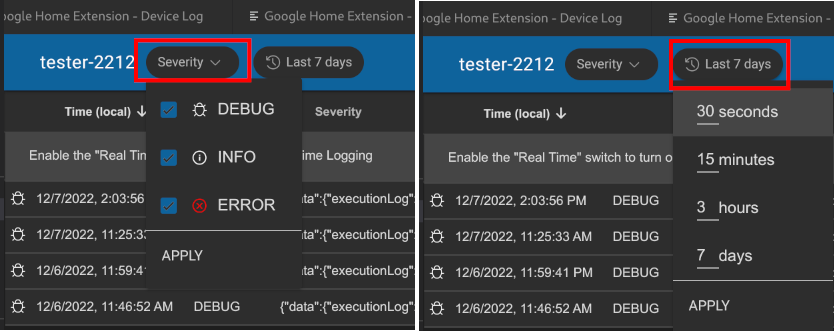
ডিফল্টরূপে, লগগুলি 50 সারিতে সীমাবদ্ধ। ব্যবহারকারী যদি আরও লগ দেখতে চান, তাহলে নীচে স্ক্রোল করুন এবং আরও লগ দেখতে আরও ক্লিক করুন৷
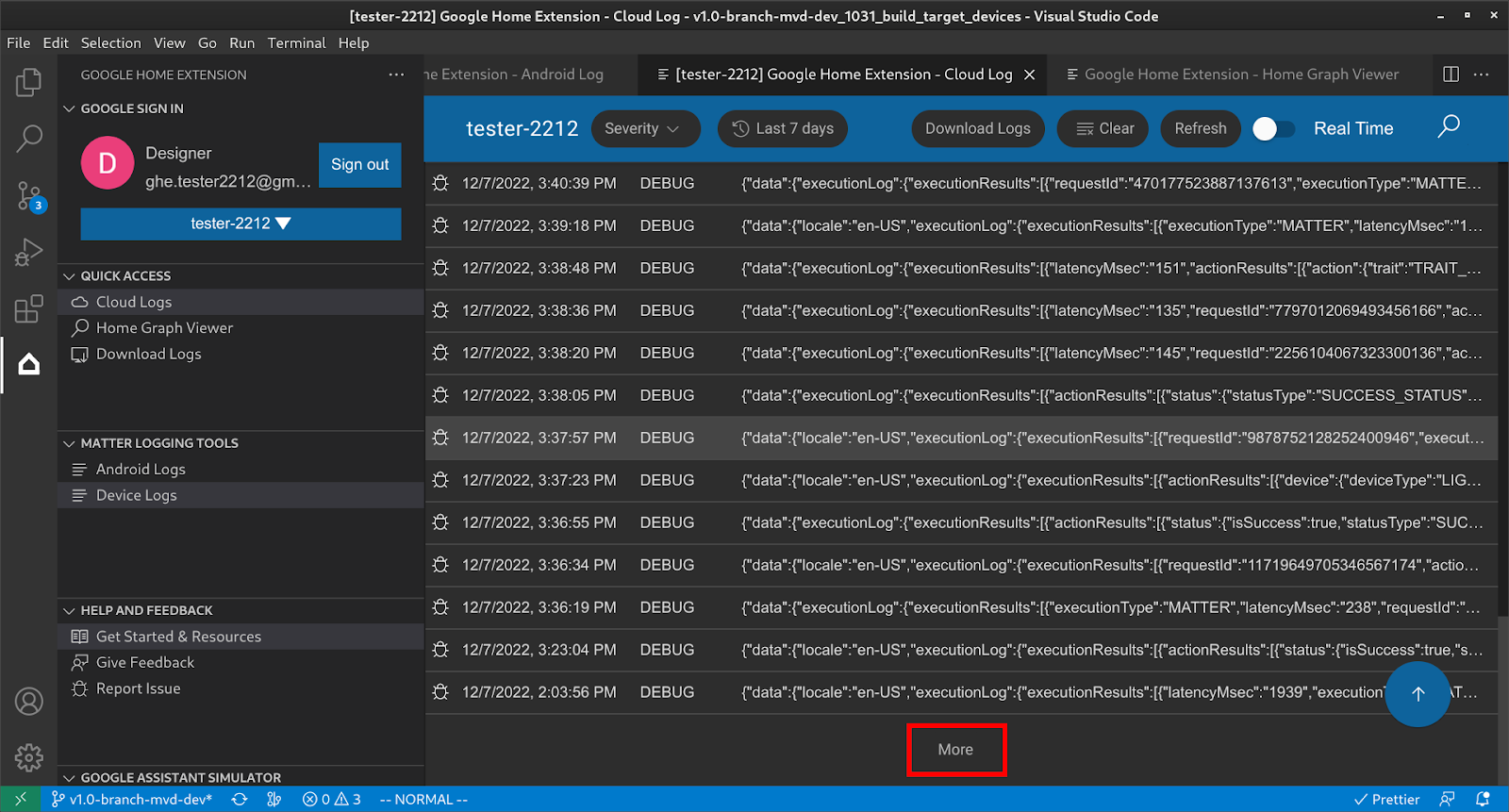
হোম গ্রাফ দেখুন এবং পরীক্ষা চালান
দ্রুত অ্যাক্সেসের অধীনে হোম গ্রাফ ভিউয়ার প্যানেল খুলতে হোম গ্রাফ ভিউয়ারে ক্লিক করুন, যেখানে আপনি নির্বাচিত প্রকল্পের অন্তর্গত ডিভাইসগুলি খুঁজে পেতে পারেন। ডিভাইসের জন্য পরীক্ষা চালানোর জন্য আপনি রান টেস্টে ক্লিক করতে পারেন।
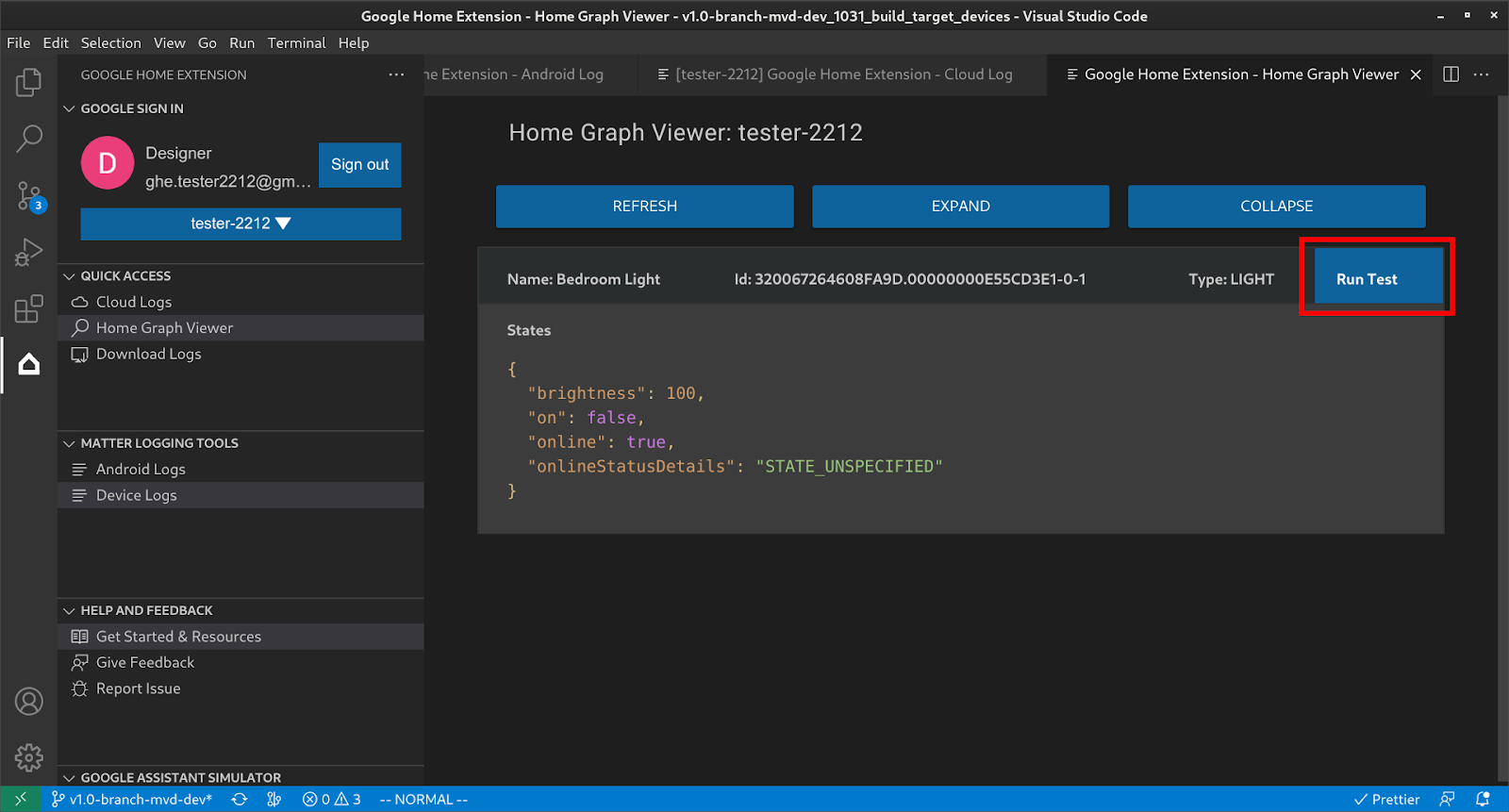
এটি আপনার ব্রাউজারে টেস্ট স্যুটটি চালু করবে আপনার ডিভাইসটি নির্বাচিত এবং পরীক্ষার জন্য প্রস্তুত। স্টার্ট ক্লিক করুন এবং পরীক্ষার ফলাফলের জন্য অপেক্ষা করুন।
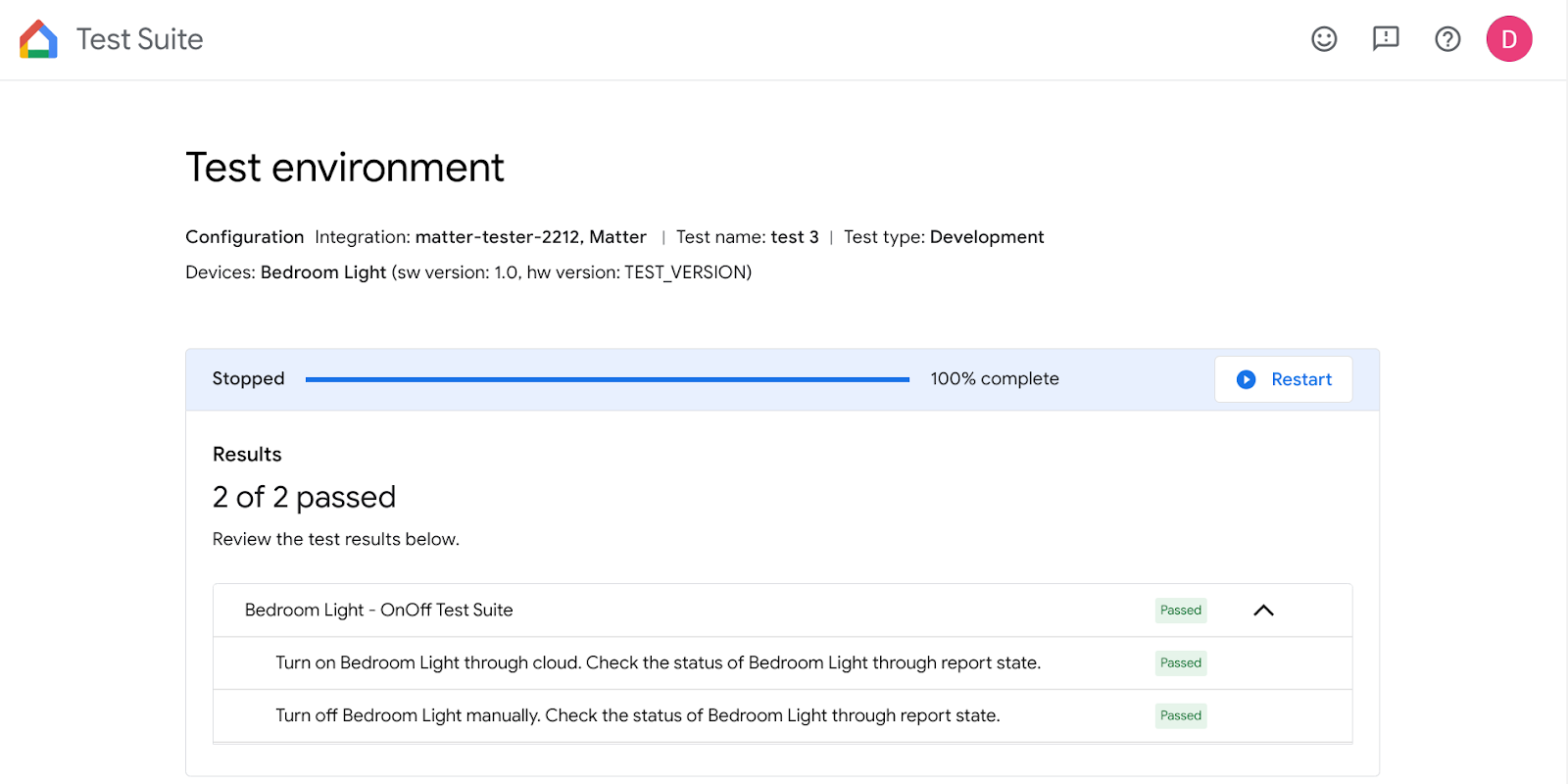
আপনি পরীক্ষার বিবরণ পরীক্ষা করে দেখতে পারেন এবং সমস্ত পরীক্ষা শেষ হওয়ার পরে লগগুলি দেখতে পারেন।
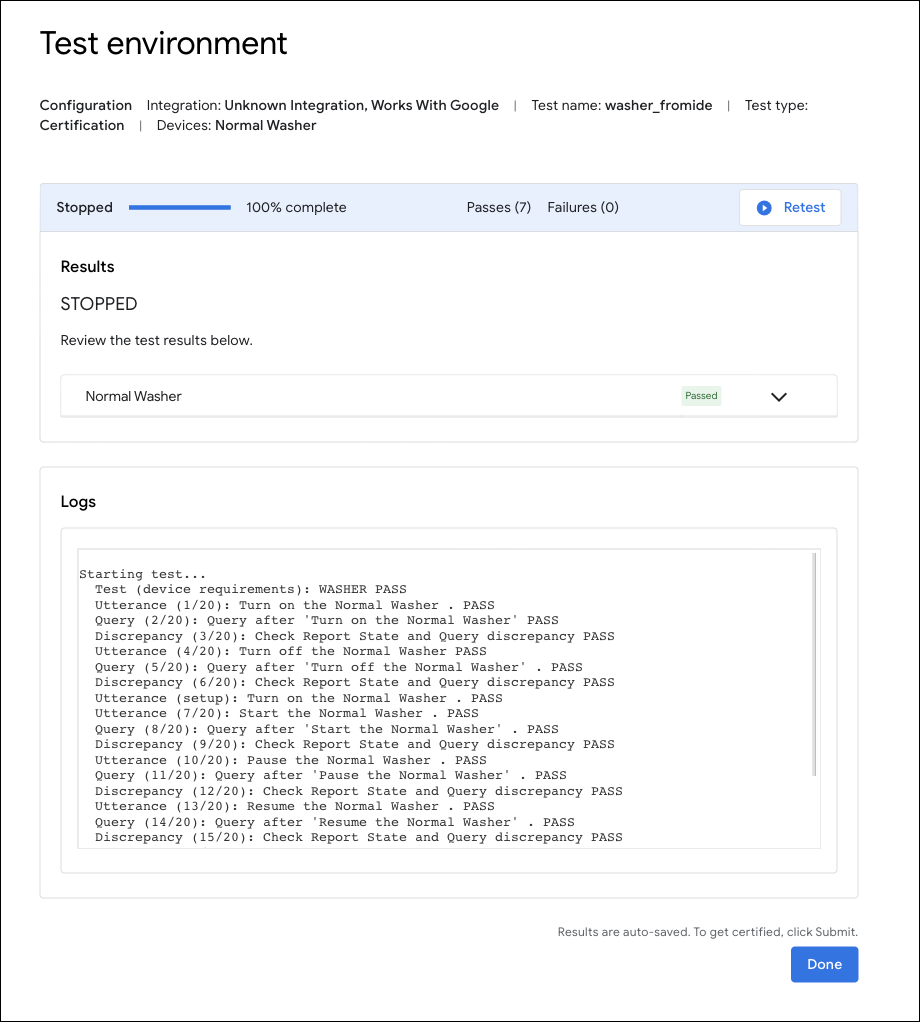
প্রতিক্রিয়া পাঠান
কিভাবে আমরা Google Home Extension সাথে উন্নয়ন অভিজ্ঞতা উন্নত করতে পারি সে সম্পর্কে আপনার চিন্তা বা প্রতিক্রিয়া জমা দিতে, নিম্নলিখিত বিকল্পগুলি থেকে বেছে নিন:
- সাহায্য এবং প্রতিক্রিয়া প্যানেলে, আমাদের পরামর্শ দিতে প্রতিক্রিয়া দিন ক্লিক করুন৷
- সহায়তা এবং প্রতিক্রিয়া প্যানেলে, Google Home Extension সাথে আপনার পাওয়া যে কোনও সমস্যা রিপোর্ট করতে সমস্যা রিপোর্ট করুন ক্লিক করুন
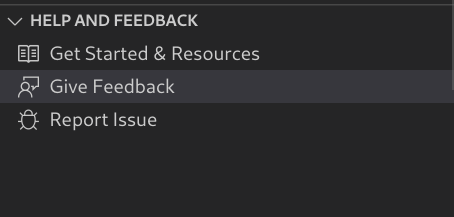
- আমরা সম্পদ পৃষ্ঠায় একটি প্রতিক্রিয়া আইকনও প্রদান করেছি।

